Twitter, ahora X, almacena tus datos, tanto si utilizas la plataforma de redes sociales en la aplicación móvil oficial como en el navegador. La caché es un tipo común de almacenamiento temporal que contiene información sobre cuentas, imágenes, GIF, vídeos y otras formas de datos. El propósito de almacenar estos datos en la caché es facilitar a la plataforma la recuperación de información esencial. Sin embargo, con el tiempo esto tiene el efecto contrario: la red social se vuelve inestable y algunas funciones no funcionan. Una solución sencilla es aprender a borrar los datos de Twitter en cualquier dispositivo, algo que se explica en este artículo.

Índice
¿Cómo borrar la caché de Twitter?
Es esencial saber cómo borrar la caché de Twitter. Eliminar estos datos temporales puede afectar significativamente al rendimiento de la aplicación móvil. Al almacenar varios datos, la aplicación se asegura de no tener que descargar la misma información repetidamente. Esto mejora considerablemente el rendimiento. Por ejemplo, visitas la página de una marca todos los días. La primera vez que lo haces, la página tarda en cargarse. Si haces lo mismo al cabo de unas horas, el perfil se carga al instante.
Sin embargo, el inconveniente de la caché de Twitter es que tiende a agrandarse con el tiempo. Puede que al principio no sea un problema, pero estos archivos pueden ocupar varios gigabytes (GB) del espacio de almacenamiento de tu dispositivo. La mayoría de los smartphones modernos están prescindiendo de las ranuras para tarjetas microSD, por lo que no puedes ampliar el almacenamiento de tu teléfono.
Además, la calidad de las imágenes y vídeos que se obtienen de los smartphones mejora día a día. Como resultado, estos archivos ocupan mucho espacio en tu teléfono. Por si fuera poco, las apps también aumentan de tamaño a medida que se vuelven complejas y ofrecen más funciones.
Esto significa que te quedarás rápidamente sin espacio de almacenamiento. Borrar la caché de la aplicación de Twitter puede recuperar parte de este espacio en tu dispositivo. La otra ventaja es que puede solucionar otros problemas a los que te enfrentas al utilizar la aplicación. Por ejemplo, algunas funciones dejan de funcionar debido a errores en la caché de la aplicación.
Si te estás quedando sin espacio o la aplicación va lenta, borra su caché. Como el proceso varía en función del dispositivo, aquí tienes dos guías que te muestran cómo hacerlo.
1. Cómo borrar la caché de Twitter en X para Android
Aunque la interfaz de tu dispositivo Android varía en función del fabricante, borrar la caché de aplicaciones es lo mismo. Algunos nombres pueden diferir, especialmente si tu smartphone ejecuta una versión antigua de Android. A continuación te explicamos cómo borrar datos en Twitter para Android:
- Ve a la pantalla de inicio de tu smartphone y localiza la aplicación móvil X para Android. No tienes que abrir esta aplicación.
- Mantén pulsado el icono X hasta que aparezca un menú en la pantalla.
- Seleccione App Info entre todas las opciones.
- Pulse en Forzar detención para cerrar la aplicación. De lo contrario, puede tener problemas al borrar la caché.
- Si miras en esta página, verás Almacenamiento y Caché. Tócalo para abrir el ajuste. Nota: El título Almacenamiento y caché puede variar en función del dispositivo. Por ejemplo, en Oneplus 7 Pro con Android 12, es Uso de almacenamiento. En los dispositivos Pixel con Android 13, es Almacenamiento y caché.
- Pulse la opción Borrar caché para eliminar la caché de su smartphone Android. El tamaño de la caché se reduce a 0 B una vez que elimina los archivos temporales.
2. Cómo eliminar la caché de Twitter en X para iOS
No tienes que indagar en los ajustes del teléfono para eliminar la caché del X en iPhones. Es posible hacerlo en la propia app. Con esta guía sobre cómo borrar datos en Twitter, sabrás dónde buscar para eliminar la caché de la app:
- Abre la aplicación X para iOS en tu iPhone.
- Verás tu foto de perfil en la esquina superior izquierda de la pantalla. Tócala para abrir el menú de navegación rápida.
- En este menú hay varias opciones. Pulse en Ajustes y Soporte hacia la parte inferior de la pantalla. En el menú desplegable, seleccionaConfiguración y privacidad.
- Ahora estás en la página principal de configuración de la aplicación. Abre la opción de menú Accesibilidad, Pantalla e Idiomas.
- Pulse sobre la última opción, es decir, Uso de datos.
- En la parte inferior de la pantalla está la sección Almacenamiento. Debajo hay dos opciones: Almacenamiento Multimedia y Almacenamiento Web. Abre Almacenamiento multimedia.
- Selecciona el texto Borrar almacenamiento multimedia, resaltado en rojo, para borrar la caché. Verás que aparece otro botón Borrar almacenamiento multimedia en la parte inferior. Tócalo para borrar la caché.
- Vuelva al menú anterior y abra Almacenamiento Web.
- Hay dos opciones:
- Borrar almacenamiento de páginas web: Sólo borra los datos de la caché. La información como tus credenciales de inicio de sesión y las cookies siguen en el dispositivo.
- Borrar todo el almacenamiento web: Esta opción borra los datos de la caché, las credenciales de inicio de sesión y las cookies. Tienes que volver a iniciar sesión en Twitter o X.
- Selecciona una de estas opciones para borrar la caché de tu aplicación X. Tienes que volver a elegir la misma opción como confirmación.

Cómo eliminar el historial de búsqueda en Twitter: Una guía completa
Lo que busques en Twitter permanecerá en la red social. El algoritmo de la plataforma utiliza tu historial de búsquedas en Twitter para mostrarte publicaciones afines a tus intereses. Esta es la razón por la que empiezas a ver tipos específicos de tweets después de adentrarte en una madriguera de conejo a través de una búsqueda X. Además, tu historial de búsquedas influye en los anuncios y promociones que ves en la plataforma.
Si sigues las guías anteriores sobre cómo borrar la caché de la aplicación, también se eliminará tu historial reciente. Estas son las palabras clave que introduces al utilizar la función de búsqueda de la plataforma.
A veces, puedes guardar tus búsquedas en X para volver a consultarlas más tarde. Guardar búsquedas ayuda a seguir las tendencias de la plataforma.
El único inconveniente es que empezarás a ver en tu feed publicaciones similares a los resultados de tu búsqueda. Si quieres evitar que esto ocurra, sigue estas dos guías sobre cómo eliminar el historial de búsqueda en Twitter.
Eliminar el historial de búsqueda en la aplicación móvil
Eliminar tu historial de búsqueda en la aplicación móvil para dispositivos Android e iOS es muy fácil. Asegúrate de iniciar sesión en tu perfil para ver tus búsquedas guardadas. A continuación te explicamos cómo eliminar tu historial de búsqueda de la aplicación móvil:
- La barra de navegación inferior contiene un icono de lupa. Es el botón de búsqueda. Púlselo para abrir la utilidad de búsqueda.
- Si has borrado la caché, no verás las búsquedas recientes. Si no, verás un botón "X" en la parte superior. Esto eliminará todas tus búsquedas recientes. Si quieres eliminar consultas específicas en Android, mantenlo pulsado. Aparecerá un menú que te preguntará si quieres eliminar la búsqueda. Selecciona Borrar en la ventana emergente para eliminar la consulta. En dispositivos iOS, desliza el dedo hacia la izquierda para eliminar la búsqueda.
- Para eliminar las búsquedas guardadas, abra la consulta.
- Junto a la barra de búsqueda, hay un icono de desbordamiento o de tres puntos. Púlsalo y selecciona EliminarBúsqueda.
Eliminar el historial de búsqueda de X para la Web
Puedes borrar tu historial de búsqueda en X para la web. Recuerda que si borras las búsquedas recientes en tu dispositivo móvil, no eliminarás las consultas de Twitter en tu navegador. Las búsquedas recientes son específicas del dispositivo, es decir, permanecen en el dispositivo. En cambio, las búsquedas guardadas son universales, es decir, aparecen en todos los dispositivos. Si las eliminas de un dispositivo, dejarán de estar disponibles en otros. A continuación te explicamos paso a paso cómo borrar los datos de la búsqueda de Twitter desde tu navegador de escritorio:
- Abre tu cuenta de Twitter y haz clic en la barra de búsqueda. La verás en la esquina superior derecha de la interfaz de la red social.
- Desde la barra de búsqueda se despliega un menú. Contiene todas sus búsquedas recientes y guardadas. Selecciona el botón "X"para eliminar determinadas consultas recientes. Si no, haz clic en Borrar todo para eliminar todas las búsquedas recientes.
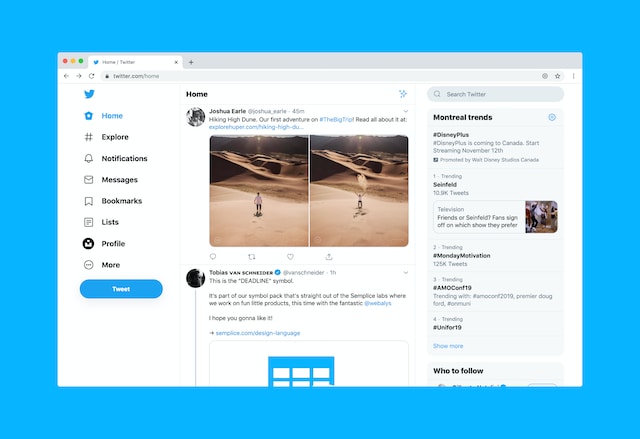
¿Cómo eliminar tus tweets en X?
Mientras limpias tus datos de redes sociales, echar un vistazo a tus tweets más antiguos también es una buena práctica. Puede que algunas publicaciones de tu perfil ya no reflejen quién eres. Por ejemplo, puede ser tu opinión sobre política o cualquier otro tema que llame mucho la atención. Del mismo modo, puede haber chistes que sólo entiendan tus amigos íntimos. Aunque tus creencias o pensamientos sobre el tema cambien, no ocurre lo mismo con tus publicaciones en las redes sociales. Por eso ves posts de hace una década que afectan a la vida de personajes públicos.
Para evitar estas situaciones, debes borrar tus mensajes con regularidad. Nunca se sabe lo que puede convertirse en viral, así que ¿por qué arriesgarse? Esta guía te mostrará cómo localizar y borrar tus tweets más antiguos en X:
- Visite Búsqueda avanzada de Twitter en un navegador. Esto se debe a que no puedes utilizar esta función en la aplicación móvil. Sin embargo, funciona si utilizas un navegador móvil para Twitter.
- Introduzca su nombre de usuario en la sección Cuentas. Debe estar en el cuadro de texto De estas cuentas.
- Ve a la sección Fechas y elige el periodo de búsqueda. Asegúrate de empezar por tu primera publicación en la plataforma.
- Después de pulsar el botón Buscar, desplázate por tus publicaciones. Si encuentras algo que no te gusta o con lo que no estás de acuerdo, toca el icono de desbordamiento.
- Pulsa Eliminar para eliminar la publicación de tu perfil.

¿Puedes borrar los Tweets que te gustan?
Sí, Twitter te permite eliminar "Me gusta" de varios tweets si sigues estos pasos:
- Todo lo que tienes que hacer es visitar tu perfil y mirar en la pestaña Me gusta. También puedes buscar publicaciones de otros usuarios con la Búsqueda avanzada para ver los tuits que te gustaron en el pasado.
- Revisa cada publicación y toca el botón "Me gusta" para eliminar tu "Me gusta".
Eliminar "Me gusta" influye en tu experiencia en la plataforma. Lo que te gusta afecta a lo que ves en tu feed. Puedes cambiar el tipo de contenido en la pestaña " Para ti " eliminando los "Me gusta".
Esto se debe a que el algoritmo ve con qué interaccionas para determinar lo que debe mostrar en tu feed.
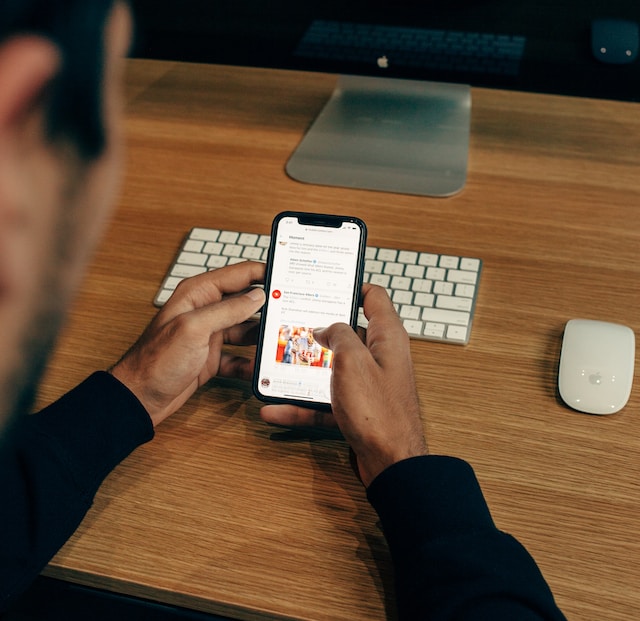
¿Cómo borrar los datos de Twitter y mantener su privacidad en línea?
Borrar tus datos X forma parte del mantenimiento de tu privacidad digital. Tus datos son valiosos, así que asegúrate de eliminarlos periódicamente. De esta manera, tienes cierto control sobre lo que la plataforma puede hacer con tu información. Además, si hay algún error debido a la corrupción de archivos temporales, esto ayudará a solucionarlo.
Las guías anteriores sobre cómo borrar datos X, especialmente tweets y likes, son manuales. En otras palabras, tienes que eliminarlos individualmente. Si eres un usuario habitual de X, habrá cientos, si no miles, de tweets y likes.
TweetDelete hace que sea un proceso sencillo eliminar tus tweets y likes. Conecta tu cuenta de Twitter con esta herramienta y obtén una visión general de tus publicaciones y engagement. Elige cuáles quieres borrar y elimínalos de tu perfil para siempre. Si esto no es suficiente, puedes ir un paso más allá y configurar la eliminación automática. Esto te ayudará a eliminar tweets según tus necesidades periódicamente. Si utilizas esta herramienta con nuestras guías de cómo borrar datos de Twitter, tendrás cero preocupaciones sobre privacidad. ¡ Prueba TweetDelete hoy para mantener tu cuenta y sus datos a salvo!










